Чтобы следить за состоянием компьютера, устанавливать нужное ПО или обновлять драйверы, важно знать его конфигурацию. Особенно если планируете апгрейд или ремонт. Далее рассмотрим несколько простых способов быстро узнать все параметры железа в Windows, macOS и Linux.
Большинство описанных здесь утилит уже входят в состав операционных систем. Но есть и сторонние приложения, которые отображают информацию намного подробнее.
Через DXDIAG в Windows
Как узнать параметры своего компьютера?
DXDIAG - это стандартная утилита диагностики, встроенная в ОС Windows. Она позволяет получить подробные сведения о конфигурации компьютера и установленных компонентах.
Чтобы запустить DXDIAG, нужно выполнить следующие действия:
- Нажать сочетание клавиш Win + R.
- В появившемся окне запуска ввести команду dxdiag и нажать Enter.
После запуска в DXDIAG можно увидеть информацию по следующим пунктам:
- Система - данные об операционной системе, процессоре, памяти.
- Экран - параметры монитора и видеокарты.
- Звук - сведения об аудиоподсистеме.
- Ввод - контроллеры и подключенные устройства ввода.
В разделе "Система" можно увидеть такие параметры, как название ОС, разрядность, версия DirectX, данные о процессоре (название, количество ядер и потоков), объем установленной оперативной памяти.
Таким образом, утилита DXDIAG позволяет довольно просто и быстро получить информацию о конфигурации компьютера и его компонентах.
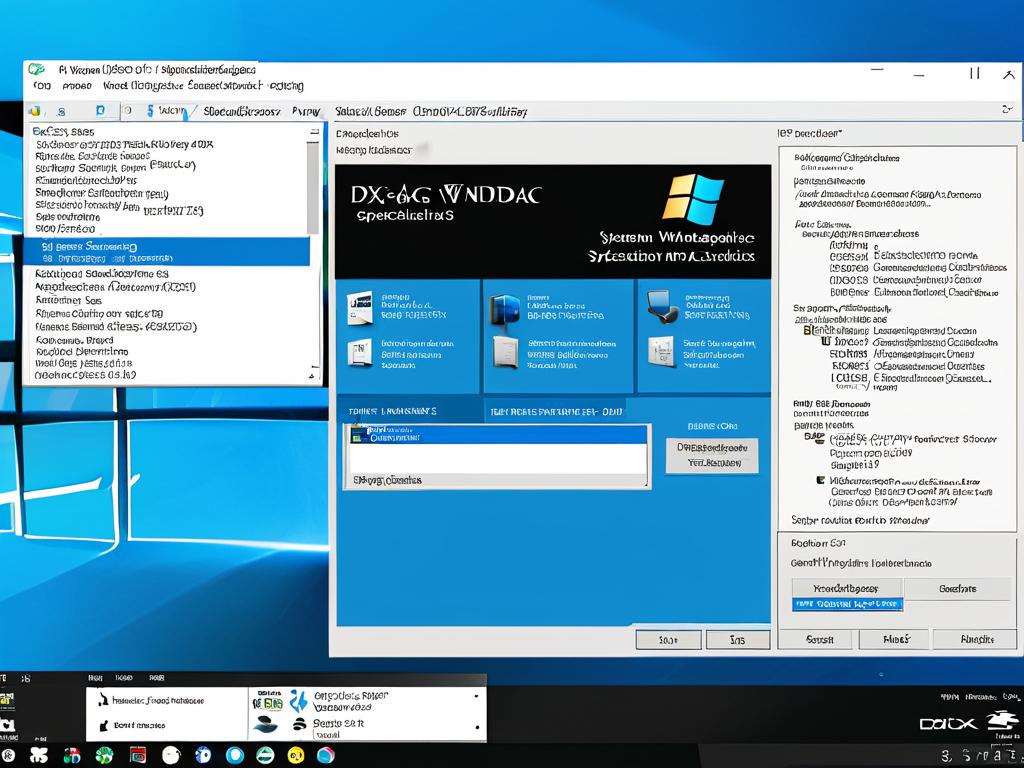
Используя менеджер задач Windows
Еще один простой способ узнать основные параметры компьютера в Windows - использовать стандартный Менеджер задач.
Чтобы открыть Менеджер задач, нужно выполнить следующие действия:
- Щелкнуть правой кнопкой мыши по пустому месту на панели задач.
- В контекстном меню выбрать пункт "Менеджер задач".
- В открывшемся окне перейти на вкладку "Производительность".
На вкладке "Производительность" можно увидеть графики загрузки основных компонентов компьютера в реальном времени:
- Процессор - отображается текущая загрузка процессора в процентах по каждому ядру.
- Память - показан объем используемой и доступной оперативной памяти.
- Диски - диаграмма активности каждого диска.
- Сеть - график сетевой активности по всем сетевым адаптерам.
При наведении курсора на график того или иного компонента можно увидеть его более подробные характеристики и текущие показатели.
Например, для процессора будет указана модель, количество ядер и потоков, текущая частота и загрузка каждого ядра в процентах.
Для оперативной памяти будут показаны общий объем, объем используемой и доступной памяти.
Таким образом, с помощью Менеджера задач можно оперативно получить общую информацию о конфигурации компьютера и текущей загрузке основных компонентов.
В разделе "О системе" на компьютерах Mac
На компьютерах Mac с операционной системой macOS есть встроенный способ быстро узнать основные параметры системы - раздел "О системе".
Чтобы открыть этот раздел, нужно выполнить следующие действия:
- В левом верхнем углу экрана нажать на значок Apple.
- В выпадающем меню выбрать пункт "О системе".
В открывшемся окне "О системе" содержится краткая информация о компьютере:
- Название модели Mac.
- Версия установленной операционной системы macOS.
- Процессор - его тип и количество ядер.
- Объем установленной оперативной памяти.
Помимо перечисленных выше базовых сведений о системе, в этом разделе также указывается серийный номер компьютера, который может потребоваться для идентификации устройства.
Если требуется более подробная информация о конфигурации Mac, можно нажать кнопку "Подробный отчет" в окне "О системе". Это позволит посмотреть дополнительные сведения.
В подробном отчете содержатся разделы:
- Оборудование - данные обо всех компонентах системы.
- Сеть - информация о сетевых интерфейсах.
- ПО - установленные приложения и их версии.
Таким образом, используя встроенный раздел "О системе", можно оперативно получить основную информацию о конфигурации компьютера Mac, а при необходимости - более детальные сведения.
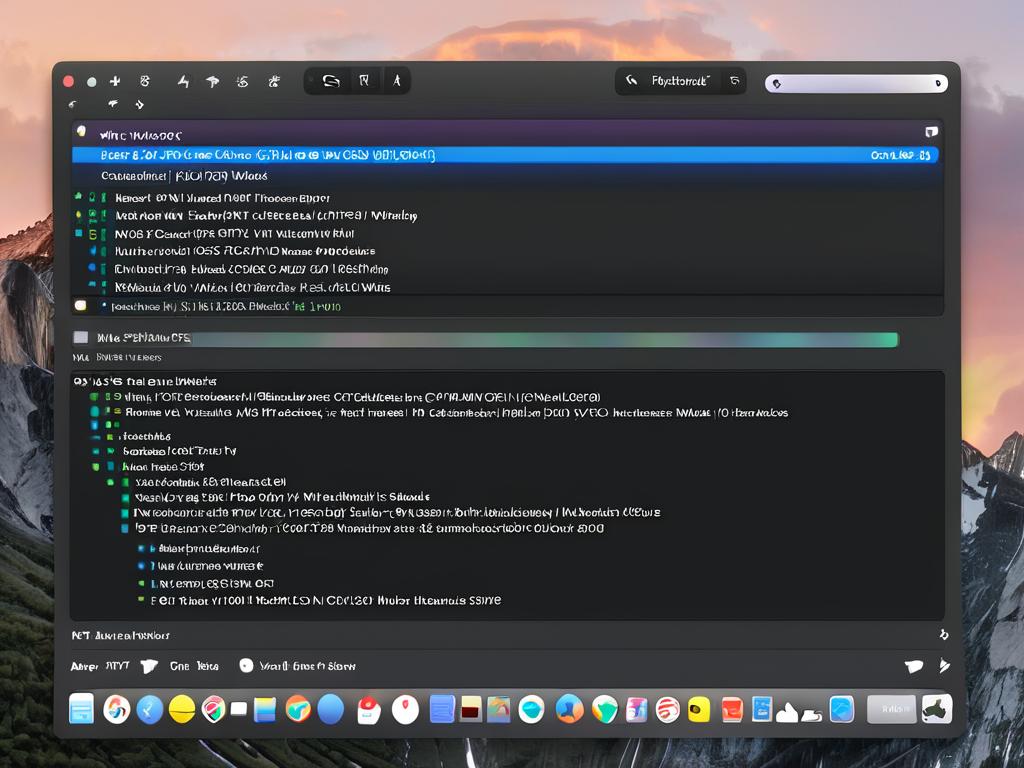
Через утилиту HardInfo в Linux
В операционной системе Linux есть удобный инструмент для просмотра подробных сведений о конфигурации компьютера - утилита HardInfo.
Эта программа отображает информацию обо всех обнаруженных компонентах системы, включая:
- Процессор и его характеристики.
- Оперативная и видеопамять.
- Жесткие диски, дисковые разделы.
- Устройства ввода/вывода, USB-контроллеры.
HardInfo входит в состав многих популярных дистрибутивов Linux, поэтому часто не требует отдельной установки.
Чтобы запустить эту утилиту в большинстве дистрибутивов, нужно:
- Открыть меню приложений.
- Найти и запустить HardInfo.
- Или открыть терминал и ввести команду hardinfo.
После запуска HardInfo отобразит подробную информацию о конфигурации компьютера с разбивкой по категориям:
- Операционная система и ядро.
- Процессор.
- Память.
- Сеть.
- Устройства.
В каждой категории будут представлены конкретные данные об обнаруженных компонентах и их параметры.
Например, для процессора можно увидеть: name, model, number of cores, caches, instruction sets и другие характеристики.
Таким образом, утилита HardInfo позволяет получить максимально подробную информацию о конфигурации компьютера под управлением Linux за считаные секунды.
Сторонние утилиты типа CPU-Z и Speccy
Помимо стандартных средств операционных систем для определения параметров компьютера, существуют удобные сторонние утилиты.
Одни из наиболее популярных - это CPU-Z и Speccy. Это компактные и бесплатные программы, которые в течение нескольких секунд способны собрать максимально подробную информацию о конфигурации ПК.
Особенности CPU-Z:
- Специализируется на сборе данных о процессоре и материнской плате.
- Показывает сведения обо всех ядрах и кэш-памяти процессора.
- Отображает технические характеристики материнской платы.
Особенности Speccy:
- Собирает информацию обо всей системе в целом.
- Позволяет сохранять отчеты в удобных форматах - JSON, XML, CSV.
- Имеет удобный и информативный пользовательский интерфейс.
Главные преимущества сторонних утилит перед встроенными средствами ОС:
- Более детальные и структурированные данные.
- Простота и удобство использования.
- Кроссплатформенность - работают на разных ОС.
Таким образом, утилиты вроде CPU-Z и Speccy - отличный вариант для быстрого и подробного анализа конфигурации компьютера.

























